A página está carregando...

Getting started with
Logitech® HD Webcam C270

2
Logitech®HDWebcamC270
Contents
www.logitech.com/support............................143
English. . . . . . . . . . . . . . . . . . . . . . . . . . . . . . . . . . . . . 3
Deutsch . . . . . . . . . . . . . . . . . . . . . . . . . . . . . . . . . . . .13
Français. . . . . . . . . . . . . . . . . . . . . . . . . . . . . . . . . . . . 23
Español . . . . . . . . . . . . . . . . . . . . . . . . . . . . . . . . . . . . 33
Nederlands. . . . . . . . . . . . . . . . . . . . . . . . . . . . . . . . . . .43
Italiano.....................................53
Svenska . . . . . . . . . . . . . . . . . . . . . . . . . . . . . . . . . . . . 63
Dansk. . . . . . . . . . . . . . . . . . . . . . . . . . . . . . . . . . . . .73
Norsk. . . . . . . . . . . . . . . . . . . . . . . . . . . . . . . . . . . . . 83
Suomi. . . . . . . . . . . . . . . . . . . . . . . . . . . . . . . . . . . . .93
Português . . . . . . . . . . . . . . . . . . . . . . . . . . . . . . . . . . 103
Ελληνικά . . . . . . . . . . . . . . . . . . . . . . . . . . . . . . . . . . . . . . . . . . . 113
Türkçe. .. .. .. .. .. .. .. .. .. .. .. .. .. .. .. .. .. .. .. .. .. .. .. .. .. .. .. .. .. .. .. .. .. .. .. .. 123
...................................142

English 3
Logitech®HDWebcamC270
Logitech iThink
Your comments make a difference!
Logitech iThink
Your comments make a difference!
Important inf ormation
Safety, compliance, and warranty
Your comments make a difference!
Important inf ormation
Safety, compliance, and warranty
Getting st arted with
Logitech
®
HD
Webcam C27 0
Features
Microphone1.
Autofocuslens2.
Activitylight3.
Flexibleclip/base4.
Logitech®WebcamSoftware5.
Productdocumentation6.

4 English
Gettingstartedwith
Thank you for buying a Logitech webcam!
UsethisguidetosetupyourLogitechwebcamand
tobeginmakingvideocalls.
Ifyouhavequestionsbeforeyoustart,pleasevisit
thewebsiteslistedbelowtolearnmoreaboutLogitech
webcamsandvideocalling.
Setting up your webcam
Place your webcam
1
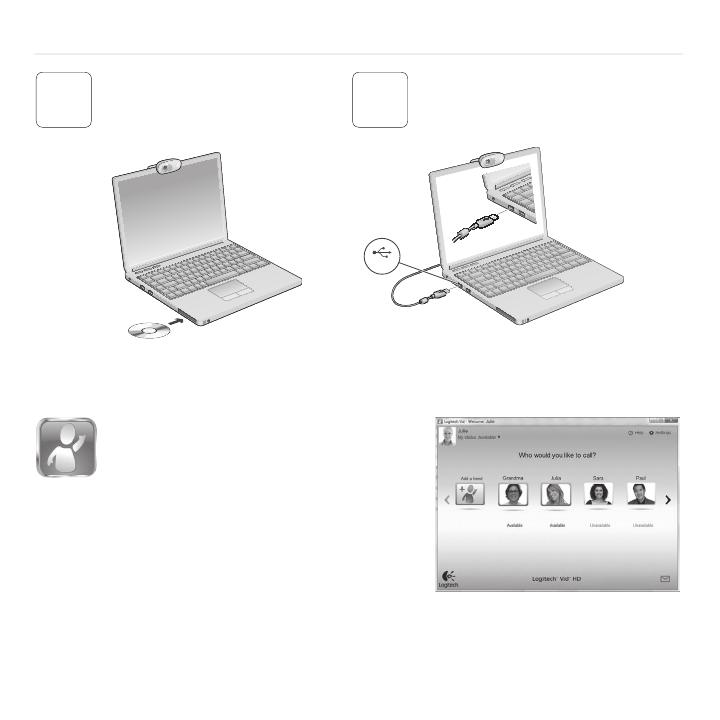
English 5
Logitech®HDWebcamC270
USB
23
Install the software When prompted,
connect your webcam
Getting started with video calling
Your webcam comes with Logitech Vid™ HD
WithLogitechVidHD,videocallingliveover
theInternettakesonlyafew,easysteps:
InstallLogitechVidHD•
Createanaccount•
Addafriendandmakeavideocall•
Learnmore: http://www.logitech.com/whatisvid
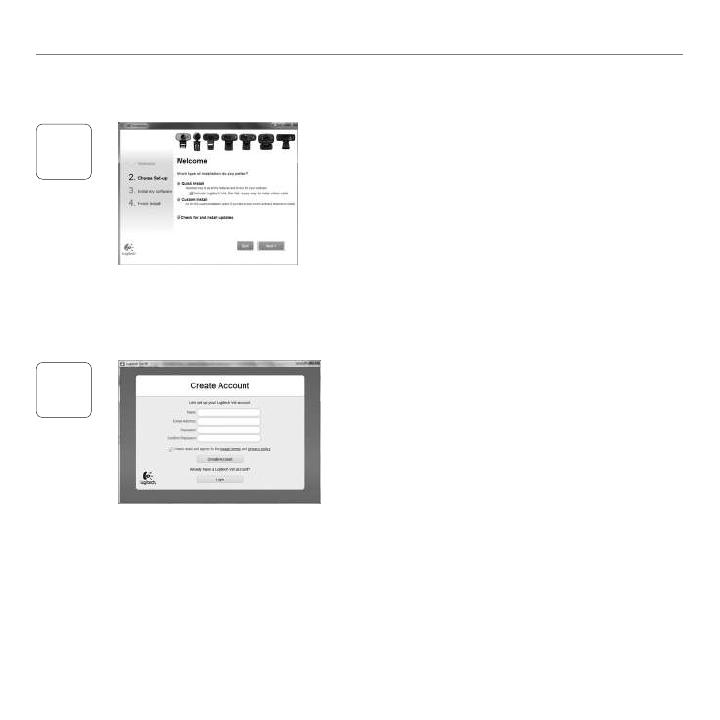
6 English
Gettingstartedwith
1
2
Setting up Logitech Vid HD
Install Logitech Vid HD
WerecommendthatyouinstallboththeLogitech
WebcamandLogitechVidHDsoftware.
Tip:Ifyoupreferanothervideo-callingapplication,
youwillneedtodownloadandinstallthird-party
software.
Learnmore:http://www.logitech.com/webcam_howto
Create an account
Followtheon-screeninstructionstocreate
yourLogitechVidHDaccountandtosetup
yourwebcamforvideocalling.
Tomakevideocallswithanyapplication,
bothyouandthepersonyoucallmusthave:
Awebcam•
Acomputerwithspeakersand•amicrophone(oraheadsetwith
amicrophone;manyLogitechwebcams
haveabuilt-inmicrophone)
AbroadbandInternetconnection•(e.g.,DSL,T1,orcable)
Thesamevideo-callingapplication•(e.g.,LogitechVidHD)
Videocallingaccounts•

English 7
Logitech®HDWebcamC270
3ClickonthePracticeCalltiletotest
yoursettings.
Tip: ThePracticeCalltileisalwaysavailable
onyourContactListsoyoucantest
yoursettings.
Toaddafriend,clickontheAddaFriend
tileandenteryourfriend’se-mailwhen
prompted.
Afteryourfriendhasacceptedyourinvitation,
clickonyourfriend’spicturetomakeacall.
Add a friend or make a practice call
Accessing account settings and starting applications
Logitechautomaticallydetectsandadjuststhebestsettings
foryourwebcam.Ifyouwouldliketore-takeyourprole
pictureorupdateanyofyoursettings,clicktheSettingsicon.
Double-clicktheiconstolaunchyourapplications.
LogitechWebcamSoftware1.
LogitechVidHD2.
Tip:TheLogitechVidHDiconisonlypresentifyouchose
toinstallLogitechVidHD.Tolearnaboutthird-party
videocalling,pleasevisit:
www.logitech.com/webcam_howto

8 English
Gettingstartedwith
Navigating the Logitech Webcam Software
Capturepicturesand1.
videos
Viewcapturedimages2.
andshareviae-mail,
Facebook,®orYouTube®.
Anareaforeasyaccessto3.
yourinstalledwebcam-
relatedapplications
LaunchLogitechVidHD4.
(ifinstalled)
Capturevideostriggered5.
bydetectedmotion
Controlyourvideoeffects6.
andwebcamwhileona
videocall
Downloadadditional7.
webcamapplications
Changewebcams8.
(whenyouhavemore
thanone)
OpenLogitechWebcam9.
Softwaresettings
Openhelpdashboard10.
(manualsandhow-to
videos)

English 9
Logitech®HDWebcamC270
Capturing video and snapping pictures
QuickCaptureallowsyoutotakephotosor
recordvideoseasily.
Youhaveeasyaccesstowebcamcontrolsand
settingsaswellasvideoeffectstopersonalize
yourimagesandrecordings.
Previewwindow1.
Capturemode:2.
photo/video
Capturebutton3.
Webcamcontrols4.
Videoeffects5.
andfunlters
(forwebcamsthat
supportthisfeature)
Photothumbnails6.
Videohumbnails7.
Clickathumb-nail8.
toenterthegallery
The gallery: viewing and sharing
Clickingonanimagethumbnailinthegallery
(1)opensthevideoorphotointhereview
window(2).
Attachavideoorpictureletoane-mail(• 3)
Editaphotoorsplicetogethervideo(• 4)
UploadapictureorvideotoFacebook(• 5)
UploadavideotoYouTube(• 6)
Youmayalsodraganddropagalleryimageonto
oneofthefunctiontiles(items3-6)tolaunchan
editingapplicationortoattachorupload.

10 English
Gettingstartedwith
Using motion detection
Setupyourwebcamtorecordvideowhenit•detectsmovement.
Adjustcapturedvideodurationanddetection•sensitivity.
Capturedvideoisautomaticallysaved•toyourcomputer.
ViewcontentintheGalleryoruploaditusing•theOne-touchUploadwindow.

English 11
Logitech®HDWebcamC270
Fine tuning your webcam during a video call
Launchthewebcamcontrollerwhenonavideocall.1.
Hideyourvideoimagewithaphotowhileyour2.
webcamstaysconnected.
Usepanandtilttondthebestangle.3.
UseFaceTrackingsoyou’realwaysinthepicture.4.
Correctforpoorlightingenvironmentsusing5.
RightLight.
Choosebetweenauto-ormanualfocusforwebcams6.
thatsupportthisfeature.
Specifywebcamoperatingcharacteristics.7.
Tip:Notallwebcammodelsofferallofthesewebcam
controls.

12 English
Gettingstartedwith
Get more applications for your webcam
Downloadandinstalladditional
applicationsforyourwebcam,
likevideocalling,photoandvideo
editing,andothervalue-added
programs.
Getting help
Clickonthehelpicontoaccessacompleteuser
manual,orwatchhow-tovideosthatshowyou
howtogetthemostoutofyourLogitechwebcam
andsoftware.
Tip:Ifyouarenotsureaboutafeature,
clickthehelpicon,andourmanualwillopen
totherightplace.

Deutsch 13
Logitech®HDWebcamC270
Logitech iThink
Your comments make a difference!
Logitech iThink
Your comments make a difference!
Important inf ormation
Safety, compliance, and warranty
Your comments make a difference!
Important inf ormation
Safety, compliance, and warranty
Getting st arted with
Logitech
®
HD
Webcam C27 0
Funktionen
Mikrofon1.
Linse2.
Aktions-LED3.
FlexiblerClip/Standäche4.
SoftwarefürLogitech®-5.
Webkamera
HandbuchzumProdukt6.

14 Deutsch
ErsteSchritte
Danke, dass Sie sich für eine Logitech-Webkamera entschieden haben!
MitdieserAnleitungkongurierenSieIhreLogitech-
Webkameraundführennacheinpaareinfachen
HandgriffenIhrerstesVideogespräch.
WennSievorhernochFragenklärenmöchten,
ndenSieAntwortenzuLogitech-Webkameras
undVideogesprächenaufdennachstehend
angeführtenWebsites.
Einrichten Ihrer Webkamera
Anbringen der Webkamera
1
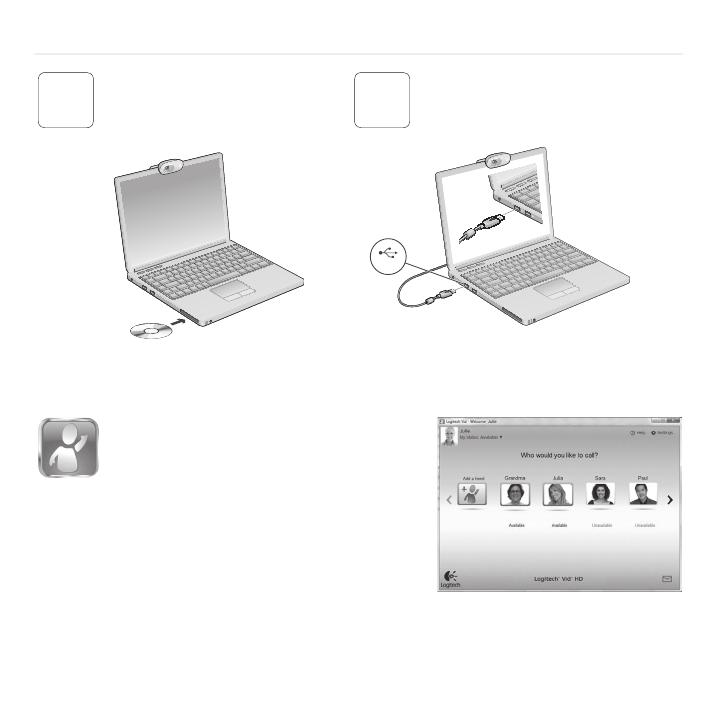
Deutsch 15
Logitech®HDWebcamC270
USB
23
Installieren der Software
Wenn Sie dazu aufgefordert
werden, schließen Sie
Ihre Webkamera an.
Erste Schritte mit Videogesprächen
Im Lieferumfang Ihrer Webkamera ist
die Software Logitech Vid™ HD enthalten.
MitLogitechVidHDgenügeneinpaar
einfacheSchritteundschonführenSie
IhreVideogesprächeüberInternet:
LogitechVidHDinstallieren•
Kontoerstellen•
FreundhinzufügenundGesprächführen•
WeitereInformationen: http://www.logitech.com/whatisvid

16 Deutsch
ErsteSchritte
1
2
Einrichten von Logitech Vid HD
Logitech Vid HD installieren
Eswirdempfohlen,dassSiesowohldieLogitech-
WebkameraalsauchdieLogitechVidHD-Software
installieren.
Tipp: WennSieliebereineandereAnwendungfür
Videogesprächenutzenmöchten,müssenSie
dieentsprechendeSoftwareherunterladen
undinstallieren.
WeitereInformationen:http://www.logitech.com/webcam_howto
Konto erstellen
BefolgenSiedieAnweisungenaufdemBildschirm,
umIhrLogitechVidHD-KontozuerstellenundIhre
WebkamerafürVideogesprächeeinzurichten.
FüreinVideogesprächmüssenbeimAnruferwie
beimAngerufenenfolgendeVoraussetzungen
gegebensein:
EineWebkamera•
EinComputermitLautsprechernund•Mikrofon(odereinKopfhörermit
Mikrofon-vieleLogitech-Webkameras
verfügenübereineingebautes
Mikrofon)
EineInternet-Breitbandverbindung•(DSL,UMTSoderKabel)
DieselbeVideoanwendung•(z.B.LogitechVidHD)
KontenfürVideogespräche•

Deutsch 17
Logitech®HDWebcamC270
3KlickenSieauf"Testanruf",umIhre
Einstellungenzutesten.
Tipp: DieFunktion"Testanruf"istinIhrer
Kontaktlisteimmersichtbar,damit
SieIhreEinstellungenjederzeittesten
können.
UmeinenFreundhinzuzufügen,klickenSie
auf"Freundhinzufügen"undgebenSie
dieE-Mail-AdresseIhresFreundesein,
sobaldSiedazuaufgefordertwerden.
Freund hinzufügen oder Testanruf führen
Einstellungen des Kontos abrufen und Anwendungen starten
LogitecherkenntautomatischIhreWebkameraundwählt
dieambestengeeignetenEinstellungenaus.WennSie
IhrProlfotoneuaufnehmenodereineEinstellungändern
möchten,klickenSieaufdasSymbol"EigeneEinstellungen".
DoppelklickenSieaufdieSymbole,umIhreAnwendungen
zustarten.
SoftwarefürLogitech-Webkamera1.
LogitechVidHD2.
Tipp: DasLogitechVidHD-Symbolwirdnurangezeigt,
wennSieLogitechVidHDinstallierthaben.WennSie
mehrüberVideogesprächemitanderenSystemen
erfahrenmöchten,ndenSieHinweiseunter:
www.logitech.com/webcam_howto
WennIhrFreundIhreEinladungakzeptierthat,klickenSieaufseinFoto,umeinGespräch
zubeginnen.

18 Deutsch
ErsteSchritte
Navigation in der Software für Logitech-Webkameras
BilderundVideos1.
aufnehmen
AufgenommeneBilder2.
ansehenundperE-Mail
versendenbzw.in
Facebook®oderYouTube®
veröffentlichen
EinBereichfürden3.
einfachenZugangzu
IhrenAnwendungen,
diedieWebkameranutzen
LogitechVidHDstarten4.
(soferninstalliert)
Videosaufzeichnen,5.
nachdemder
Bewegungsmeldereine
Bewegungerkannthat
Videoeffekteund6.
Webkamerawährendeines
Videogesprächssteuern
ZusätzlicheWebkamera-7.
Anwendungen
herunterladen
Webkamerasaustauschen8.
(wennSieübermehrere
verfügen)
EinstellungenderSoftware9.
fürLogitech-Webkameras
öffnen
Hilfefunktionen10.
(Handbücherund
Videoanleitungen)öffnen

Deutsch 19
Logitech®HDWebcamC270
Videoaufnahmen und Schnappschüsse
MitQuickCapturekönnenSieaufeinfacheWeise
FotosaufnehmenoderVideosaufzeichnen.
DieFunktionbietetIhneneinfache
SteuerelementefürdieWebkameraund
besondereVideoeffekte,damitSieIhreBilder
undAufnahmenindividuellgestaltenkönnen.
Vorschaufenster1.
Erfassen-Modus:2.
Foto/Video
Erfassen-Schaltäche3.
Webkamera-4.
Steuerung
Videoeffekte5.
undSpaßlter
(fürWebkameras,
diedieseFunktion
unterstützen)
Fotominiaturen6.
Videominiaturen7.
KlickenSieaufeine8.
Miniatur,umdie
Galerieaufzurufen

20 Deutsch
ErsteSchritte
Bewegungserkennung
verwenden
KongurierenSieIhreWebkameraso,•dassdieVideoaufzeichnungstartet,wennsie
eineBewegungerkennt
StellenSiedieDauerundderEmpndlichkeitfür•dieErkennungvonBewegungenein.
DasaufgezeichneteVideowirdautomatisch•imComputergespeichert.
SehenSiesichdieInhalteinderGalerieanoder•ladenSiesieüberdasFensterzumdirekten
UploadperTastendruck
Die Galerie: Anzeige und Weiterleitung
KlickenSieaufeineBildminiaturinderGalerie(1),
umdasVideooderFotoimAnzeigefenster(2)
darzustellen.
HängenSieeinVideoodereinFotoan•eineE-Mail(3)an.
BearbeitenSieeinFotooderschneidenSie•einenVideoclip(4).
LadenSieeinBildodereinVideoinFacebook•(5)hoch.
StellenSieeinVideoinYouTube(• 6)ein.
SiekönnenaucheinBildinderGalerieauf
einesderFunktionsfelder(Elemente3-6)ziehen
undablegen,umeineBearbeitungsfunktion
aufzurufen,einenAnhangzuerstellenoder
dasBildhochzuladen.
/